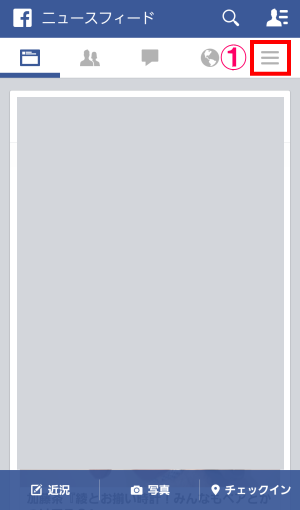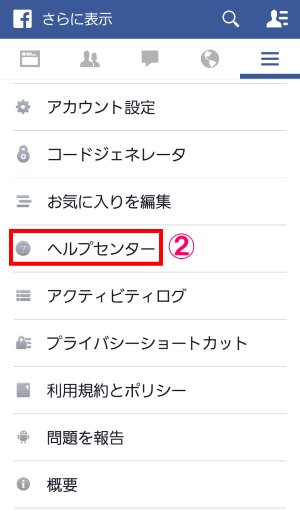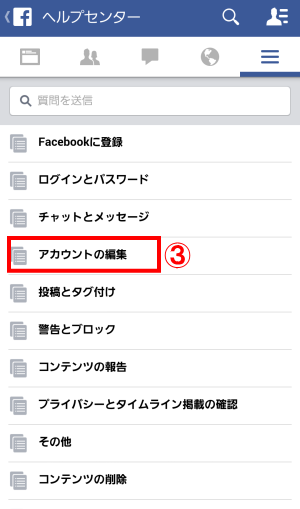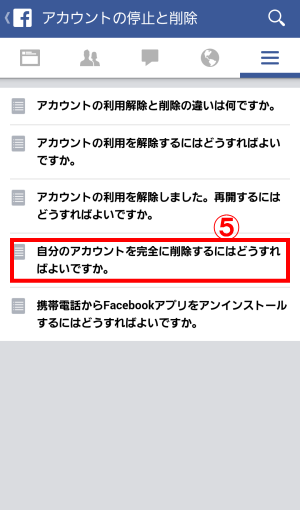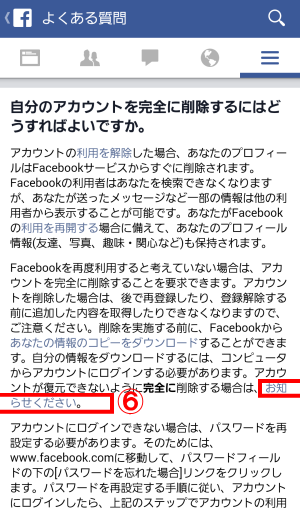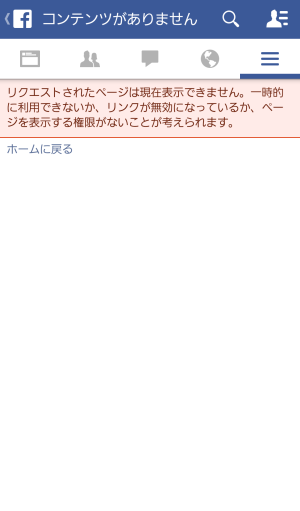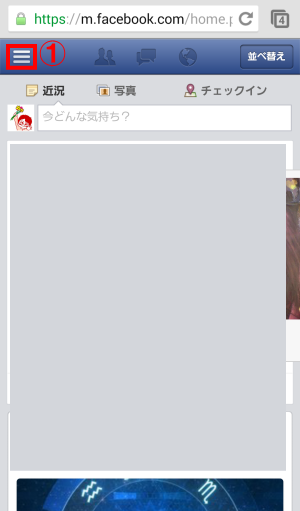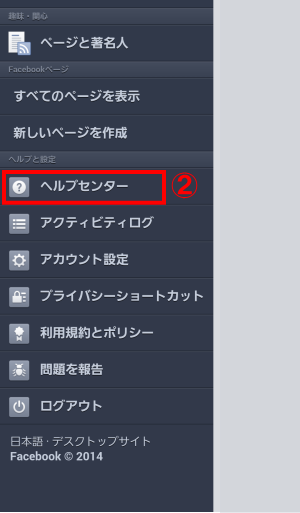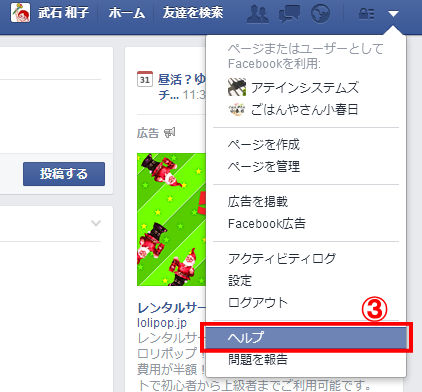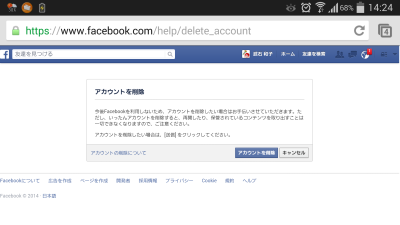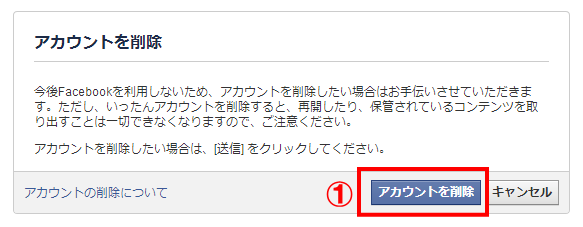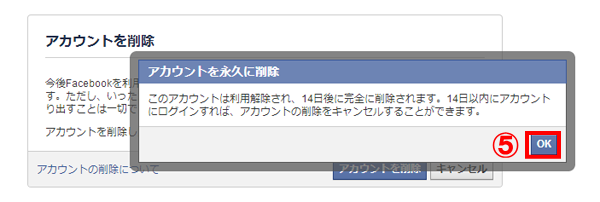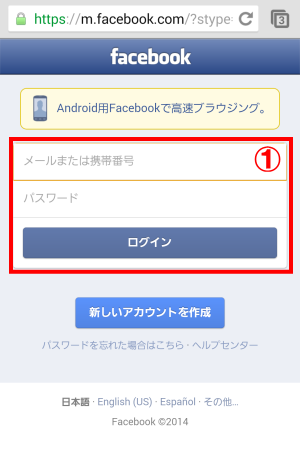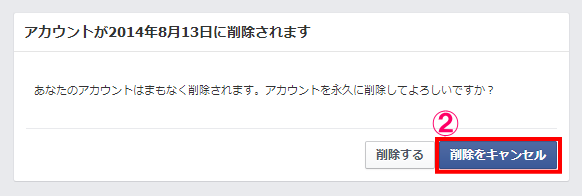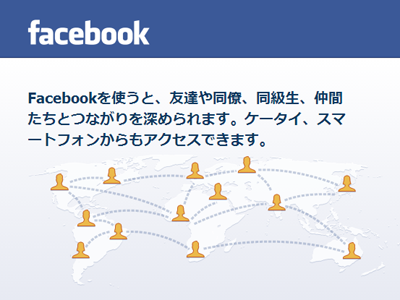Facebookの閲覧・管理は、ほとんどの方がスマートフォンからされる場合が多いと思います。
Facebookのアカウントが複数になったので削除したいと思ったとき、スマートフォンから削除できない場合があります。
こちらのページでは「アカウントの利用解除」の説明を省き、スマホによるアカウントの完全削除の方法のみを記載しています。
「利用解除」と「削除」の違いの説明は「フェイスブックのアカウントを完全に削除する方法」で触れていますので、そちらをご覧下さい。
目次
1.Android アプリでFacebookのアカウントを削除しようとしたら
様々なサイトで、アプリからアカウントを削除する方法が記載されていました。
その通りに進めていくと問題が発生しました。
使用しているスマートフォンはAndroid4.4.2です。
⑤「自分のアカウントを完全に削除するにはどうすればよいですか。」をタップ
「コンテンツがありません」と表示され、削除を実行することができません。
2.アプリを使わずAndroidのブラウザから削除をしようとしたら
①facebook.comにアクセスし、左上のメニューをタップ
ここからは上記の「アプリから・・・」と同じ経過をたどります。
違うのは画面上部にURLが表示されているかいないかだけです。
結局たどり着いた画面はこの画面です。これではアカウントの削除はできません。
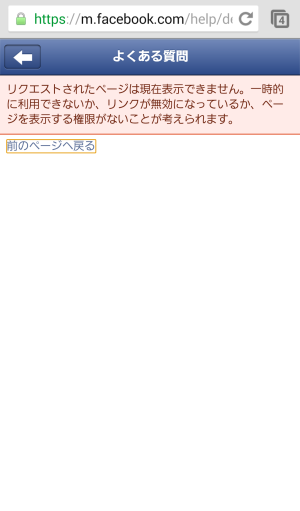
3.Androidブラウザから「PC版」サイトを表示させて削除しようとしたら
①facebook.comにアクセスし、左上のメニューをタップ
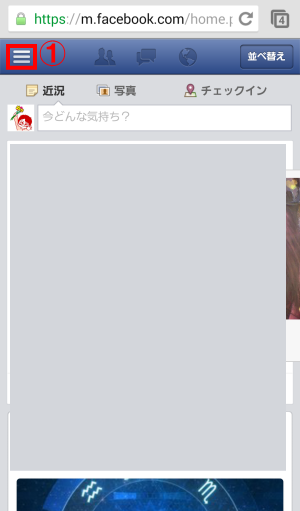
②メニュー一覧の下にある「デスクトップサイト」をタップして、PC版サイトを表示させる
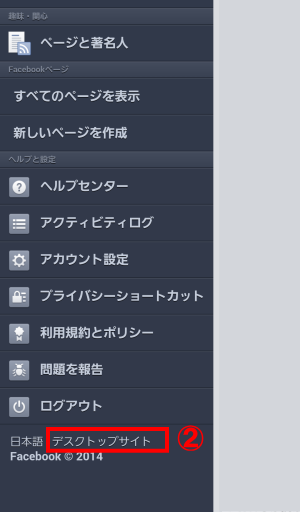
④文字「ヘルプセンターを見る」をタップ
ここまでは順調ですが、その後が問題です。
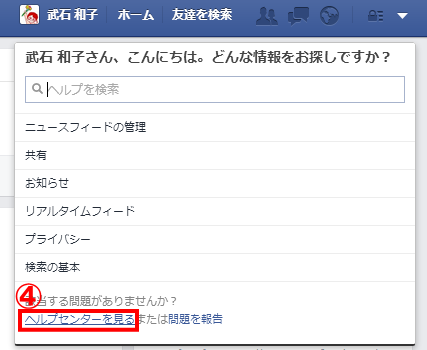
スマホからアクセスするので、「ヘルプセンター」のモバイルサイトへジャンプします。
この動きはこちら側からはどうしようもありません。
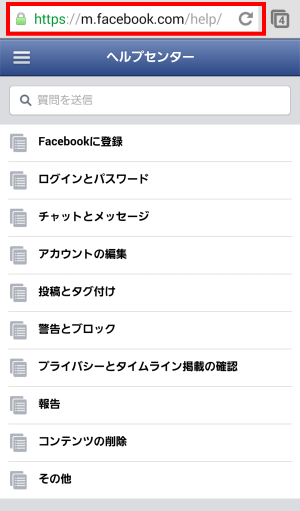
結局「ヘルプセンター」のモバイルサイトからたどり着く先は同じです。
この方法も削除は無理です。
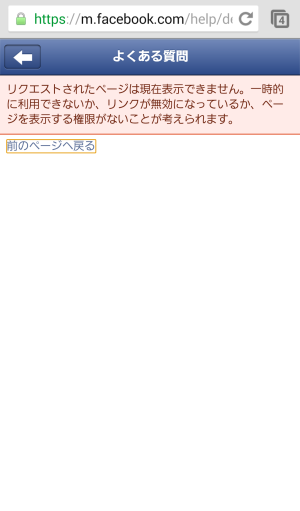
4.URLを入力して「アカウントの削除」ページへジャンプしたら
こうなったら削除ページへ直接ジャンプするしかありません。
下記のURLを入力し、そのページへジャンプすることにします。
https://www.facebook.com/help/delete_account
②パスワードを入力
③表示されているテキストを入力
④「OK」をクリック
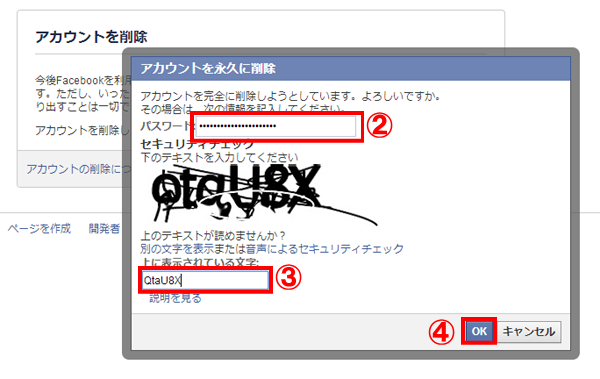
これでやっとFacebookアカウントを削除することができました。
5.削除後、「アカウントの削除」をキャンセルしたくなったら
削除後14日以内でしたら、削除をキャンセルすることができます。
「削除をキャンセルする」とは、Facebookデータベースからの削除実行を中止し、タイムライン情報(友達、写真、趣味・関心など)が今までどおり表示されるようになることです。
これで「アカウントの削除」がキャンセルされ、再びFacebookを利用することができるようになります。
6.補足
わたしが使用しているAndroidスマートフォンでアプリからのアカウント削除ができなかったのでさまざまな方法を試しましたが、iPhoneの場合「1.Android アプリでFacebookのアカウントを削除しようとしたら」の手順でアカウントの削除まで進めることが出来るようです。
ただし、私はiPhoneを持っていませんので試してみることができませんが。